レジストリエディタを更新
レジストリファイルが「ALLOWPMXHYBRID」は値1が含まれていることを確認してください。レジストリエディタを開きます (Windowsの場合「ファイル名を指定」で「regedit」)
フォルダのパス: HKEY_CURRENT_USER\Software\VB and VBA Program Settings\catmanEASY\SCAN
次の例は、PMXとNTPサーバ(タイムマスタ)を介して、 QuantumXの同期を示しています。
NTPサーバは、catmanと一緒にコンピュータにインストールできます。
(catmanは、セットアップ時にメニューの「install NTP time server」を選択します。)
すべてのデバイスは、同じイーサネットネットワークにいなければなりません。
設定時間- システムを起動した後、すべてのクライアントとタイムサーバは幾つかの設定時間が必要です。ネットワークに接続した状態で、セットアップに最大30分程かかることがあります。
計測システムと専用のNTPサーバは、正確な結果を出すために、継続的に実行する必要があります。
二つの値を説明します。
同期化されたシステムでは、毎秒1200の測定値のサンプリングレートをお勧めします。
フィルタ-すべてのデバイスで使用する同一フィルタの設定は、デジタルフィルタのフェーズのずれを回避するためです。異なるフィルタ設定の時間変化は、デバイスのオフセットの効果よりも典型的に高いです。サンプリングレートを選択した後、フィルタ特性と周波数を確認してください。
オプション;外部タイムサーバ:
PMX・QuantumXは、スイッチがそのサプライに接続された後、デバイスは、イーサネットケーブルを介してスイッチに接続することができます。スイッチは、別のイーサネットケーブルを介してコンピュータに接続されます。外部信号を同時にPMXとのQuantumXの入力チャネルに並列に配置されています。
catmanは(バージョン3.5.1以上)を使用してください。さらに、PMXとのQuantumXは最新のファームウェアを使用して実行しなければなりません。

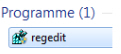
レジストリファイルが「ALLOWPMXHYBRID」は値1が含まれていることを確認してください。レジストリエディタを開きます (Windowsの場合「ファイル名を指定」で「regedit」)
フォルダのパス: HKEY_CURRENT_USER\Software\VB and VBA Program Settings\catmanEASY\SCAN
QuantumX
catmanはウィンドウ内の「new project」を、QuantumXのIPアドレスを見つける開く時には、該当するすべてのデバイスが表示されます。IPアドレスを覚えておいてください。
PMX
PMXのIPアドレスを見つけるには、Webブラウザで「pmx/」で検索します。パスは、Settings/system/devices
IPアドレスを覚えておいてください。

メニューにある「Special」を選択し「Add module/device」でデバイスの追加を行います。

メニューにある「Special」を選択し、同期時刻設定をしてください。その時は、以下の画面になります。
PMXセッションでは、次のダイアログが表示されます。

ここに記載した事例は、お客様にご参照いただくためのものです。いかなる形でも、保証や賠償の対象にはなりませんので、ご了承願います。